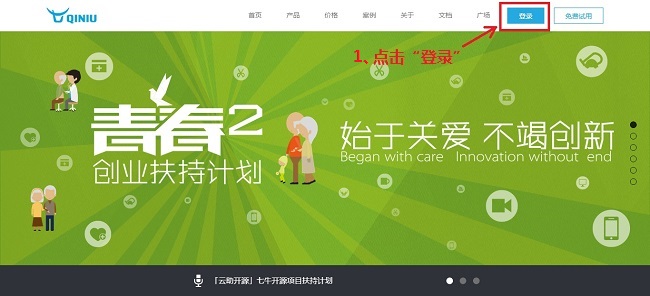您是否遇到过在连接Rumpus for Mac的时候,总是连接不上这样的情况呢?在本篇文章中,小编就为您解决这个问题。
Rumpus for Mac(专业FTP服务器)
立即下载
Rumpus Pro for Mac是应用在Mac上的专业FTP服务器,通过可配置的数据输入表单提示用户提供有关上载文件的其他信息。以传统列表格式显示文件,或以图像,电影或其他媒体文件的缩略图视图显示文件。macdown提供Rumpus Pro for Mac下载,欢迎需要的朋友,来本站下载使用。
2022-03-2912.96 MB英文软件
Mac无法连接Rumpus for Mac的问题解答
1.您的防火墙正在阻止连接
确保将防火墙设置为允许端口21,3000到3008(默认情况下)和端口80,8000或您为Web文件管理器定义的任何端口上的传入连接。如果您可以在网络中建立连接,但外部Internet用户无法连接,则防火墙很可能会阻止它们。有关根据您的特定Rumpus设置所需的端口的详细信息,请参阅Rumpus中“网络设置”窗口的“路由器”选项卡。
2.您的Rumpus服务器在专用LAN上,并且您的路由器不转发请求
最常见的TCP / IP网络设置是专用LAN(本地IP地址从“192.168。”,“172.16。”到“172.31。”或“10.”开始)桥接到公共Internet。如果您拥有此类型的网络,请务必查看Maxum网站上的“获取连接”信息。
3.Mac的内置防火墙阻止了连接
作为测试,尝试禁用服务器上的OS X防火墙。打开OS X“系统偏好设置”窗口,选择“安全”面板,翻到“防火墙”选项卡,然后单击“停止”按钮。(Mac OS X 10.4用户,“防火墙”选项卡位于“共享”系统首选项窗口中。)
现在尝试连接到Rumpus服务器。如果现在可以建立连接,则需要配置防火墙以允许Rumpus接受连接。有关详细信息,请参阅Rumpus包中的“防火墙设置”一文。
4.您的客户端是在防火墙后面
某些客户端网络根本不允许FTP访问。更常见的是,客户端网络将仅允许被动模式连接。让遇到问题的客户向网络管理员寻求帮助。
5.您正在使用“连接到服务器”进行连接
Mac OS X Finder包括在桌面上安装远程文件服务器的功能,包括FTP服务器。不幸的是,提供此功能的FTP客户端有点不完整。例如,通过FTP安装的卷始终是只读的; 您根本无法通过Finder上传到FTP服务器。
而不是FTP,通过Finder从WebDAV连接到Rumpus服务器。有关详细信息,请参阅Rumpus包中的“WebDAV”文章。
6.您已在Rumpus中更改了“报告的FTP服务器名称”
某些FTP客户端使用报告的服务器名称来确定如何使用它们所连接的服务器。“MacOS Peter的服务器”是Mac FTP服务器发送的标准响应,不应更改。有关详细信息,请参阅“为什么'MacOS Peter的服务器?” 关于Maxum网站上“FTP问题”常见问题解答页面的常见问题解答。
7.您的路由器需要在Rumpus中进行特殊设置
一些reouters执行特殊的FTP处理,而其他人则像任何其他连接一样处理FTP会话。确保“网络设置”窗口的“基本”选项卡上的“外部网络IP地址”字段设置正确,然后转到“路由器”选项卡,让外部用户尝试连接“允许路由器执行数据连接地址”映射“打开和关闭。
8.错误的服务器正在运行
确保Mac OS X内置FTP服务器以及您可能使用的任何其他FTP服务器已关闭。如果在Rumpus之前使用相同的本地端口号启动另一台服务器,则Rumpus将无法侦听传入连接。要检查服务器上运行的其他服务,请使用“自我诊断”窗口运行诊断测试,该窗口可从Rumpus的“帮助”菜单访问。
9.用户不允许连接
Rumpus包含自动安全功能,可阻止疑似黑客访问。检查用户帐户以确认为相关用户启用了“允许登录”权限,并检查“阻止的客户端”列表以确保不阻止客户端IP地址访问服务器。
10.您已经错误地设置了“地址服务”
在大多数情况下,“Address To Serve On”字段(在“Network Settings”窗口中)应保留为“All”,以便Rumpus自动将服务绑定到服务器上配置的所有IP地址。如果遇到连接问题,请将弹出菜单重置为“全部”,然后保存更改并停止并重新启动Rumpus服务器。
以上就是遇到无法连接的十大原因,希望能帮到你。
未经允许不得转载:搬瓦工VPS_美国VPS » Mac无法连接Rumpus for Mac的原因
 搬瓦工VPS_美国VPS
搬瓦工VPS_美国VPS